Page 1
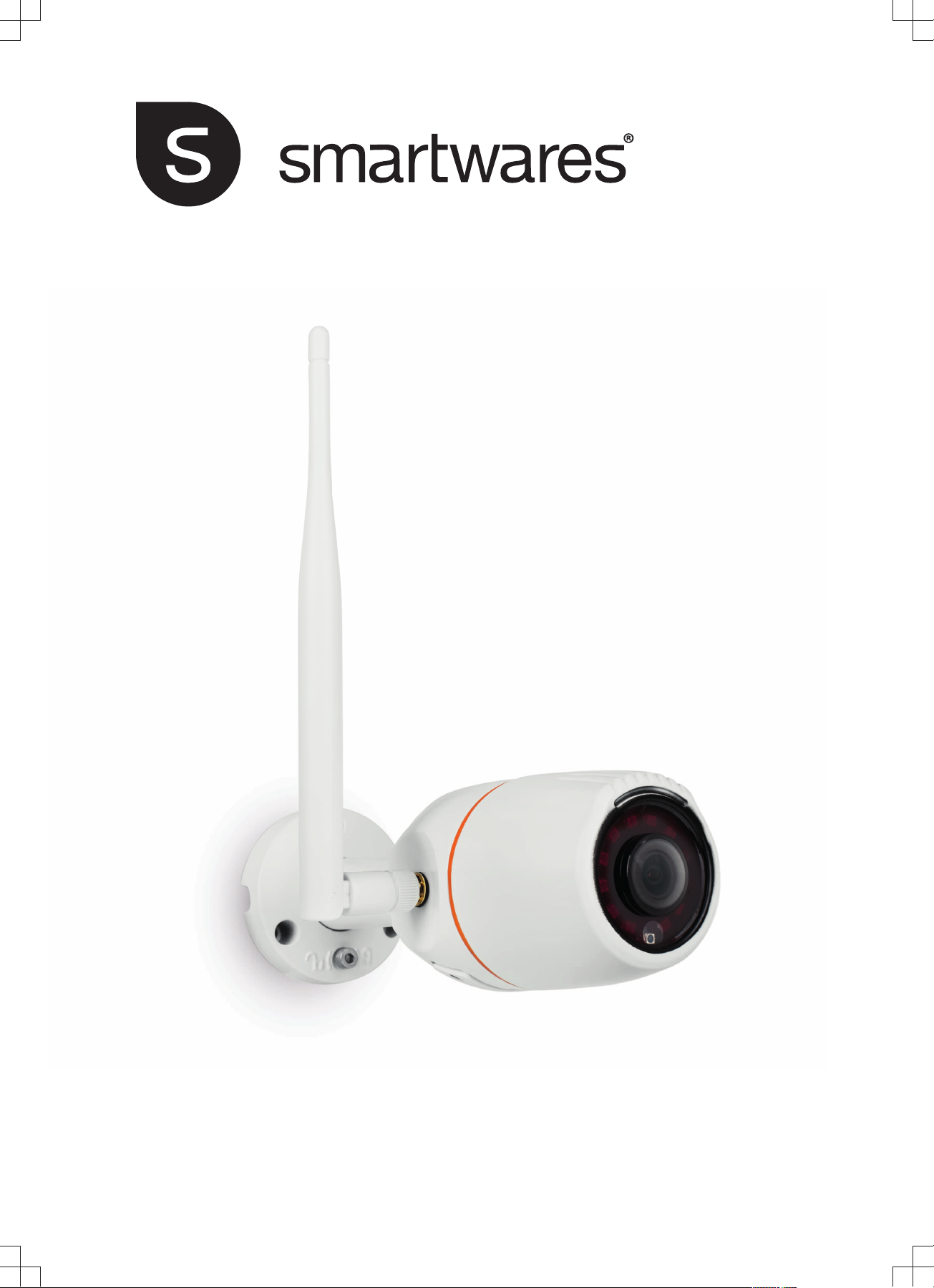
CIP 39218KL |
OUTDOOR IP-CAMERA
EN | Instruction manual
DE | Bedienungsanleitung
CS | Návod na použití
SK | Návod na použitíe
HR | Upute za uporabu
PL | Instrukcja obsługi
RO | Manualul de instrucțiuni
EN | Instruction manual
DE | Bedienungsanleitung
CS | Návod na použití
SK | Návod na použitíe
HR | Upute za uporabu
PL | Instrukcja obsługi
RO | Manualul de instrucțiu
1149409
Page 2

PARTS DESCRIPTION / ONDERDELENBESCHRIJVING / DESCRIPTION DES PIÈCES /
TEILEBESCHREIBUNG / DESCRIPCIÓN DE LAS PIEZAS / DESCRIÇÃO DOS
COMPONENTES / DESCRIZIONE DELLE PARTI / BESKRIVNING AV DELAR /
OPIS CZĘŚCI / POPIS SOUČÁSTÍ / POPIS SÚČASTÍ
Page 3
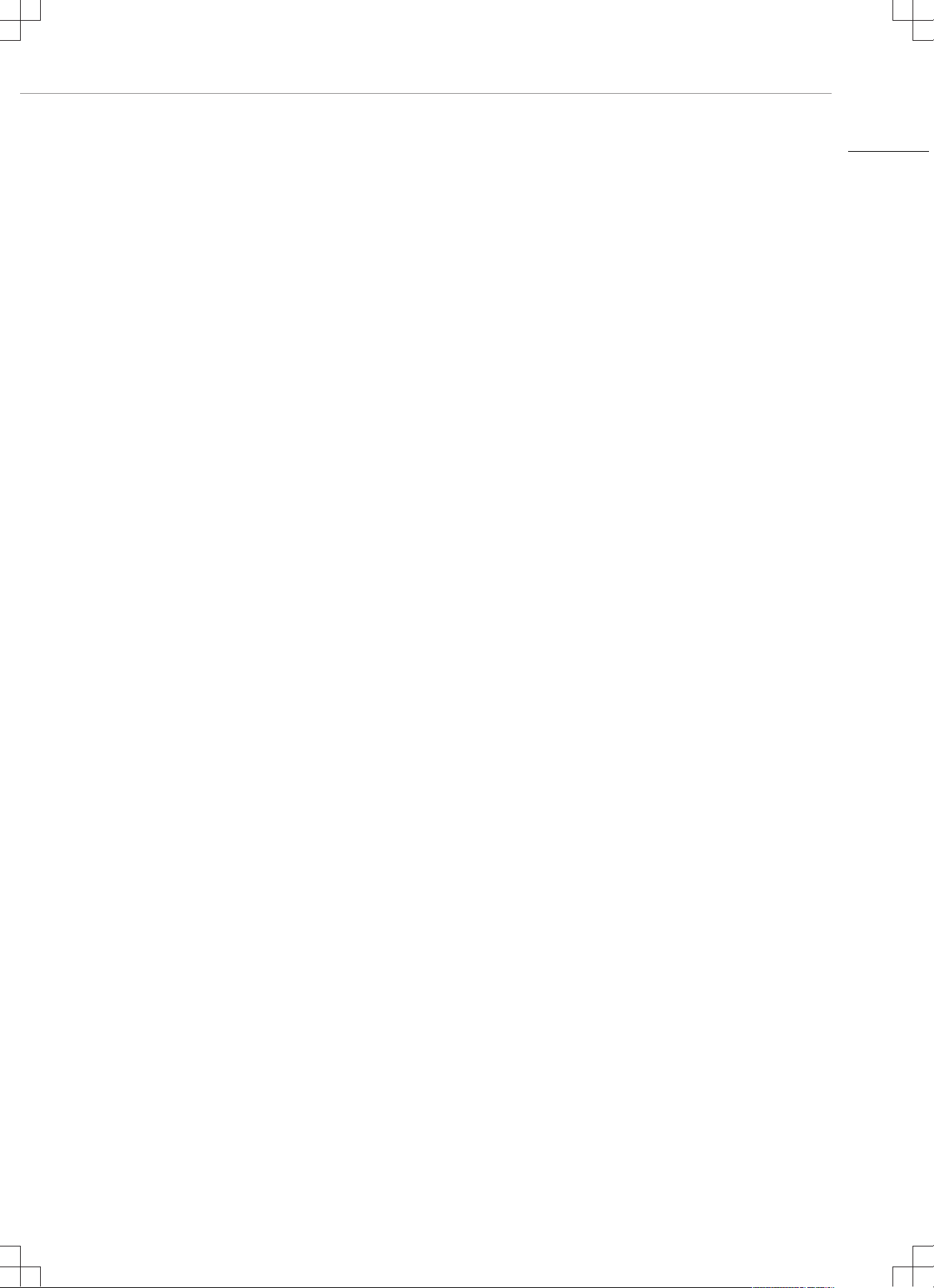
Instruction manual
3
PARTS DESCRIPTION
1. Lens
2. MicroSD card slot
3. Antenna
4. LAN connection
5. Power input
6. Reset button
INSTALLATION
• Attach the mount to the wall with the supplied screws and plugs.
Make sure they are suitable for your type of wall.
QUICK START GUIDE
Follow the instructions below to quickly get started with your camera.
For a more detailed description of all functionality, please check the
help function in the app or download the extended user manual from
our website, service.smartwares.eu. Please search for
"CIP-39218KL".
Inserting an SD card
• First make sure your camera is not connected to the power
adapter. Insert your Micro-SD card all the way in the TF card slot
on the camera. Only use a class 10 MicroSD card (max 128 GB).
• A MicroSD card is required for recording footage.
Download the app
• iOS: Search for "SW360" in the Apple app store.
• Android: Search for "SW360" in the Google play store.
• Download and install the app on your mobile device.
Creating an account
If you're using this app for the first time, you will need to create an
account.
• Open the app.
• Tap on "New User"
• Fill in your email address.
• Enter a new password, and confirm it.
Note: It's not possible to paste the code, you need to type it.
• A verification email will be sent to you. Please click on the link in
the mail to confirm your account. If you don't confirm, you won't
be able to continue using your account.
• Now open the app again and login to the account you just
created.
• If you already have created an account, fill in your login and
password information, and tap on "Sign in".
• If you have forgotten your password, tap on "Forgot password",
and follow the directions in the app.
Connecting a camera
1. On the "my devices" tab, tap on the "plus" (+) sign in the top right
corner. Tap "Add a new device".
2. Plug the adapter in the power input. Please wait for 30 seconds for
the device to boot up. Make sure that your camera is in close range
(1m) of your mobile device.
iOS Android
3a. Exit the app, and go to the
Wi-Fi settings on your mobile
device. The camera transmits it's
own private wireless network.
3. Select your camera-ID from the
list. You can find the camera-ID
on the sticker on the back of the
camera.
3b. Connect to the Wi-Fi network
SSID that corresponds to your
Camera-ID. You can find the
camera-ID on the sticker on the
back of the camera. The
password is “11111111”. Wait for
your mobile device to connect to
the camera's Wi-Fi network.
3c. When you have connected
successfully to the camera, return
to the SW360 app.
4. In the SW360 app, choose the SSID of the wireless network you
ultimately want to connect the camera to. Enter the corresponding
password. Note: A 5Ghz WiFi network is not supported.
6. Please give your camera a name (for instance "living room"). Now
you will be able to access your camera. You can watch the live view
from anywhere in the world through the app on your mobile device.
APP FUNCTIONS
• On the "My devices" tab, you can see and manage all the
camera's that are linked to your account. If you tap the three dots
next to your camera name, you have the following options:
Setup
• From the setup screen you can change:
– The name of your camera.
– Video quality.
– Motion detection notifications.
– Recording options.
– Formatting your MicroSD card.
– Access the "Help" function.
• You can share your cameras with other accounts by tapping on
the share icon.
• You can remove a camera from your account by tapping "delete".
Live view
• On the "my devices" tab, press the play button to open the live
view of your camera.
• Rotate your mobile device to view the video full-screen in
landscape.
• Tap or pinch to zoom in and out.
• Rotate the view by scrolling with your finger.
• From this screen, you can use the buttons on the bottom to:
– Turn the sound on or off.
– Take a snapshot.
– Record footage directly to your mobile device.
• It's possible to view recorded footage by sliding the timebar at the
bottom, or choosing a date.
Troubleshooting
• I can't see my camera-ID in the list during setup.
– Please make sure you camera is within 1m of your mobile
device.
– Try to reset the camera. See paragraph "resetting the
camera".
– Attempt to enable the location service on your mobile device
and try again.
– Go to the Wi-Fi settings of your mobile device, and check if
you see the camera-ID in your list of available networks.
Connect to this network. Now go back to the SW360 app,
and check if you can link the camera to your Wi-Fi network.
Resetting the camera
• When do you need to reset the Camera?
– If you have changed your Wi-Fi name or password.
– If you have changed the Wi-Fi router or access point.
– If you want to link the camera to another account.
– If you want to link the camera to a different Wi-Fi network.
• To reset the camera, press and hold the reset button. Keep the
button pressed for at least 10 seconds. Release the button. Wait
for at least 20 seconds to allow the camera to reboot.
More information
• For a more detailed description of all functionality, please check
the help function in the app or download the extended user
manual from our website, service.smartwares.eu. Please search
for "CIP-39218KL".
EN
Page 4
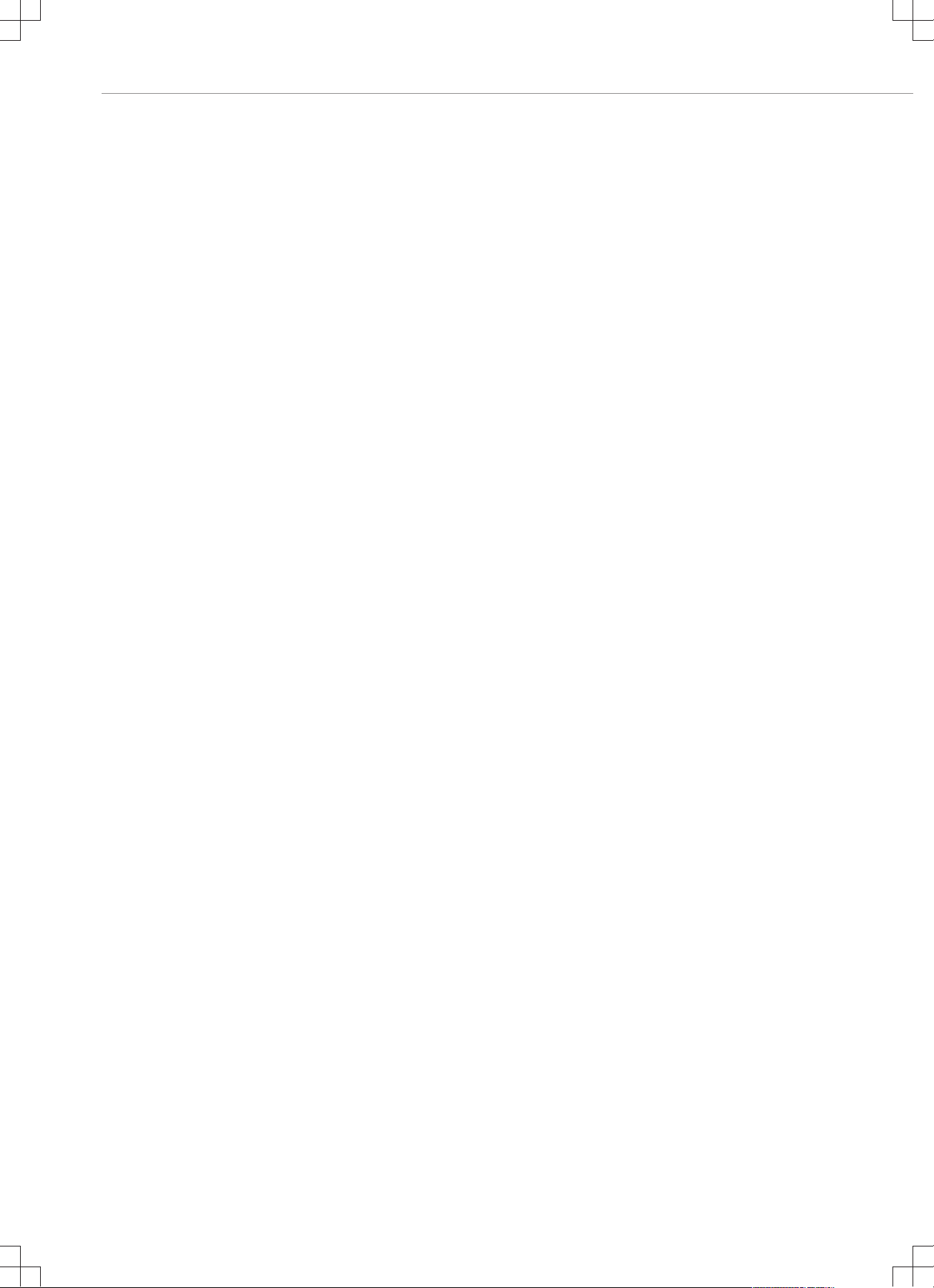
Bedienungsanleitung
4
TEILEBESCHREIBUNG
1. Linse
2. MicroSD-Kartenschlitz
3. Antenne
4. LAN-Anschluss
5. Stromeingang
6. Rückstellschalter
AUFSTELLUNG
• Befestigen Sie die Halterung mit den mitgelieferten Schrauben
und Dübeln an der Wand. Stellen Sie sicher, dass sich diese für
Ihre Wand eignen.
KURZANLEITUNG
Die folgenden Hinweise helfen Ihnen, ihre neue Kamera sofort zu
nutzen. Alle Funktionen werden ausführlich in der Hilfe-Funktion der
App beschrieben. Alternativ haben Sie die Möglichkeit, die
ausführliche Bedienungsanleitung von unserer Homepage
service.smartwares.eu herunterzuladen. Suchen Sie nach dem
Schlüsselwort "CIP-39218KL".
Einlegen einer SD-Karte
• Stellen Sie zuerst sicher, dass Ihre Kamera nicht mit der
Steckdose verbunden ist. Legen Sie Ihre Micro-SD-Karte in den
TF-Kartenschlitz der Kamera ein. Verwenden Sie nur eine MicroSD-Karte der Klasse 10 (max. 128 GB).
• Eine Micro-SD-Karte ist notwendig, wenn Sie Aufnahmen machen
wollen.
Herunterladen der App
• iOS: Suchen Sie im App-Store von Apple nach dem
Schlüsselwort "SW360".
• Android: Suchen Sie im Google Play Store nach dem
Schlüsselwort "SW360".
• Laden Sie die App herunter und installieren Sie sie auf Ihrem
mobilen Gerät.
Konto erstellen
Wenn Sie diese App zum ersten Mal benutzen, müssen Sie ein Konto
erstellen.
• Öffnen Sie die App.
• Tippen Sie auf "Neuer Benutzer".
• Geben Sie Ihre E-Mail-Adresse ein.
• Geben Sie ein neues Passwort ein und bestätigen Sie es.
Hinweis: Es ist nicht möglich, den Code einzufügen; er muss von
Hand eingegeben werden.
• Sie erhalten eine Bestätigung per E-Mail. Klicken Sie in dieser
Mail auf den Link zum Bestätigen Ihrer E-Mail-Adresse. Sie
können ihren Account erst nach Bestätigen der angegebenen EMail-Adresse nutzen.
• Öffnen Sie anschließend die App erneut und melden Sie sich mit
den neuen Benutzerdaten an.
• Wenn Sie bereits ein Konto haben, geben Sie Kontoname und
Passwort ein und tippen Sie auf "Sign in".
• Wenn Sie Ihr Passwort vergessen haben, tippen Sie auf "Forgot
password" und folgen Sie den Anweisungen der App.
Anschließen einer Kamera
1. Tippen Sie im Reiter "Meine Geräte" auf das Pluszeichen (+) oben
rechts. Tippen Sie auf "Neues Gerät hinzufügen".
2. Verbinden Sie den Adapter mit dem Stromeingang. Warten Sie 30
Sekunden bis das Gerät hochgefahren ist. Stellen Sie sicher, dass
Ihre Kamera sich in der Reichweite Ihres mobilen Geräts befindet (1
m).
iOS Android
3a. Schließen Sie die App und
gehen Sie auf Ihrem mobilen
Endgerät zu den WiFiEinstellungen. Die Kamera
überträgt die vorprogrammierten
Einstellungen für das private
Drahtlosnetzwerk.
3. Wählen Sie die Kamera-ID aus
der Liste. Die Kamera-ID finden
Sie auf dem Aufkleber auf der
Kamerarückseite.
3b. Stellen Sie die Verbindung mit
dem für die Kamera-ID
vorgesehenen WiFi-Netz her. Die
Kamera-ID finden Sie auf dem
Aufkleber auf der
Kamerarückseite. Das Passwort
lautet “11111111”. Warten Sie,
bis Ihr mobiles Endgerät eine
Verbindung zum WiFi-Netz der
Kamera aufgebaut hat.
3c. Wechseln Sie nach einem
erfolgreichen Verbindungsaufbau
zurück in die SW360-App.
4. In der SW360-App können Sie nun durch die Auswahl des Namens
(SSID) das Drahtlosnetzwerk festlegen, mit dem sich die Kamera
standardmäßig verbindet. Geben Sie das entsprechende Passwort
ein. Hinweis: Ein 5 GHz-WiFi-Netzwerk wird nicht unterstützt.
6. Geben Sie eine Kamerabezeichnung ein (z.B. "Wohnzimmer").
Anschließend haben Sie Zugriff auf die Kamera. Über die App auf
Ihrem mobilen Endgerät können Sie das Live-Bild weltweit abrufen.
FUNKTIONEN DER APP
• Im Reiter "Meine Geräte" sehen und verwalten Sie alle Kameras,
die mit Ihrem Konto verknüpft sind. Tippen Sie auf die drei Punkte
neben der Kamerabezeichnung, um eine der folgenden Optionen
aufzurufen:
Einrichtung
• In der Anzeige Einstellungen können Sie Folgendes ändern:
– Den Namen Ihrer Kamera.
– Videoqualität.
– Benachrichtigung bei Bewegungserkennung.
– Aufnahmeoptionen.
– Micro-SD-Karte formatieren.
– Menü "Help" aufrufen.
• Sie können Ihre Kameras mit anderen Konten verknüpfen, indem
Sie auf das Icon Share tippen.
• Sie können eine Kamera aus Ihrem Konto entfernen, indem Sie
auf "Löschen" tippen.
Live-Bild
• Tippen Sie im Reiter "Meine Geräte" ,auf die Wiedergabe-Taste,
um das Live-Bild der Kamera aufzurufen.
• Drehen Sie Ihr mobiles Gerät, um das Video im Querformat in
Vollbild anzuzeigen.
• Tippen Sie oder bewegen Sie Ihre Finger zusammen, um einund auszuzoomen.
• Drehen Sie durch Scrollen mit dem Finger.
• In dieser Anzeige können Sie die Tasten unten verwenden, um:
– den Ton ein oder aus zu schalten.
– einen Schnappschuss aufzunehmen.
– Aufnahmen direkt auf Ihr mobiles Gerät vorzunehmen.
• Um sich die Aufnahmen eines bestimmten Zeitpunkts anzusehen,
können Sie entweder direkt die Zeitschiene am unteren Rand
entsprechend ziehen oder das gewünschte Datum direkt
auswählen.
Fehlersuche
• Beim Einstellen erscheint die ID meiner Kamera nicht in der Liste.
– Stellen Sie sicher, dass der Abstand zwischen Kamera und
mobilem Endgerät höchstens 1 Meter beträgt.
Page 5
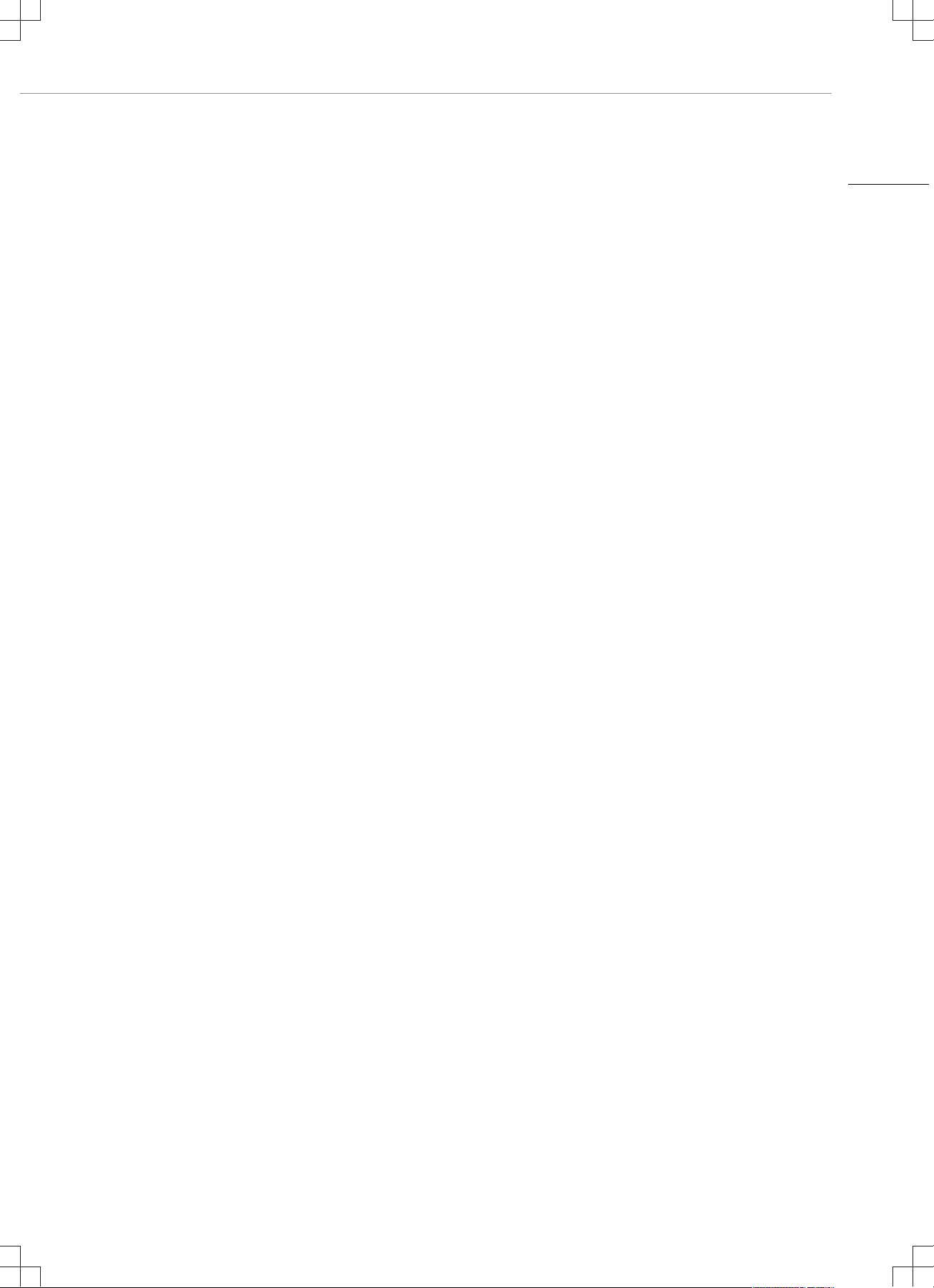
Bedienungsanleitung
5
– Versuchen Sie, die Kamera zurückzusetzen. Siehe Abschnitt
"Kamera zurücksetzen".
– Versuchen Sie, den Standort-Dienst an Ihrem mobilen
Endgerät zu aktivieren und versuchen Sie es erneut.
– Öffnen Sie die WiFi-Einstellungen auf Ihrem mobilen
Endgerät und prüfen Sie, ob die Kamera-ID in der Liste der
verfügbaren Netzwerke angezeigt wird. Stellen Sie eine
Verbindung zu diesem Netzwerk her. Öffnen Sie nun wieder
die SW360-App und prüfen Sie, ob Sie die Kamera in Ihr
WiFi-Netz einbinden können.
Kamera zurücksetzen
• Wann müssen Sie die Kamera zurücksetzen?
– Wenn Sie den Namen oder das Passwort für Ihr WiFi
geändert haben.
– Wenn Sie den WiFi-Router oder Accesspoint gewechselt
haben.
– Wenn Sie die Kamera mit einem anderen Konto verbinden
wollen.
– Wenn Sie die Kamera mit einem anderen WiFi-Netz
verbinden wollen.
• Um die Kamera zurückzusetzen, drücken Sie die Reset-Taste.
Halten Sie die Taste für mindestens 10 Sekunden lang gedrückt.
Lassen Sie die Taste los. Warten Sie mindestens 20 Sekunden,
bis die Wiederherstellung abgeschlossen ist.
Weiter Information
• Alle Funktionen werden ausführlich in der Hilfe-Funktion der App
beschrieben. Alternativ haben Sie die Möglichkeit, die
ausführliche Bedienungsanleitung von unserer Homepage
service.smartwares.eu herunterzuladen. Suchen Sie nach dem
Schlüsselwort "CIP-39218KL".
DE
Page 6

Návod k použití
6
POPIS SOUČÁSTÍ
1. Čočka
2. Slot na mikroSD kartu
3. Anténa
4. Konektor LAN
5. Napájecí vstup
6. Tlačítko Reset
INSTALACE
• Pomocí dodaných šroubů a hmoždinek upevněte držák na stěnu.
Ujistěte se, že jsou vhodné pro daný typ stěny.
STRUČNÝ NÁVOD
Pro rychlé spuštění kamery postupujte v souladu s níže uvedenými
pokyny. Pro podrobnější popis všech funkcí si prosím prohlédněte
funkci nápovědy v aplikaci nebo si stáhněte rozšířený návod k použití
z našich webových stránek: service.smartwares.eu. Vyhledejte
prosím „CIP-39218KL“.
Vložení karty SD
• Nejdříve se ujistěte, že kamera není připojena k napájecímu
adaptéru. Zasuňte zcela mikroSD kartu do otvoru pro kartu TF v
kameře. Používejte pouze mikroSD kartu třídy 10 (max. 128 GB).
• MikroSD karta je nezbytná k nahrávání záznamu.
Stažení aplikace
• iOS: V obchodu Apple store vyhledejte „SW360“.
• Android: V obchodu Google play vyhledejte „SW360“.
• Stáhněte si a nainstalujte aplikaci do mobilního zařízení.
Vytvoření účtu
Pokud tuto aplikaci používáte poprvé, musíte si vytvořit účet.
• Otevřete aplikaci.
• Klepněte na volbu „New user“ (Nový uživatel).
• Vyplňte vaši e-mailovou adresu.
• Zadejte nové heslo a potvrďte ho.
Poznámka: Pokud kód nelze vložit, musíte jej napsat.
• Odešle se vám ověřovací e-mail. Na potvrzení vašeho účtu
klepněte na odkaz v mailu. Pokud jej nepotvrdíte, nebudete moci
váš účet dále používat.
• Nyní aplikaci znovu otevřete a přihlaste se k právě založenému
účtu.
• Pokud již máte vytvořen účet, zadejte své přihlašovací jméno a
heslo a klepněte na tlačítko „Sign in“.
• V případě, že jste zapomněli heslo, klepněte na tlačítko „Forgot
password“ a postupujte podle pokynů v aplikaci.
Připojení kamery
1. Na kartě „my devices“ (moje zařízení) klepněte na tlačítko „plus“ (+)
v pravém horním rohu. Klepněte na volbu „Add a new device“ (Přidat
nové zařízení).
2. Adaptér zapněte do napájecího vstupu. Vyčkejte prosím 30
sekund, dokud se zařízení nespustí. Ujistěte se, že kamera se
nachází v blízkosti (1 m) mobilního zařízení.
iOS Android
3a. Ukončete aplikaci a ve svém
mobilním zařízení přejdete do
nastavení Wi-Fi. Kamera vytváří
svou vlastní bezdrátovou síť.
3. V seznamu vyberte ID vaší
kamery. ID kamery najdete na
nálepce na zadní straně kamery.
3b. Připojte se k SSID sítě Wi-Fi
odpovídající ID vaší kamery. ID
kamery najdete na nálepce na
zadní straně kamery. Heslo je
„11111111“. Vyčkejte, dokud se
vaše mobilní zařízení nepřipojí k
síti Wi-Fi kamery.
3c. Pokud bylo připojení ke
kameře úspěšné, vraťte se do
aplikace SW360.
4. V aplikaci SW360 vyberte SSID bezdrátové sítě, k níž chcete
kameru připojit. Zadejte odpovídající heslo. Poznámka: Je
podporována 5GHz síť Wi-Fi.
6. Svou kameru pojmenujte (například „obývák“). Nyní budete mít ke
kameře přístup. Nyní můžete sledovat živý obraz odkudkoliv na světě
pomocí aplikace ve svém mobilním zařízení.
FUNKCE APLIKACE
• V kartě „My devices“ (Má zařízení) můžete zobrazit a spravovat
všechny kamery propojené s vaším účtem. Pokud klepnete na tři
tečky vedle názvu vaší kamery, zobrazí se následující možnosti:
Nastavení
• Na obrazovce nastavení lze změnit:
– Název kamery.
– Kvalitu videa.
– Oznámení o detekci pohybu.
– Možnosti nahrávání.
– Formátování mikroSD karty.
– Vstoupit do funkce „Help“ (Nápověda).
• Kamery lze sdílet klepnutím na ikonu sdílení sdílet s dalšími účty.
• Kameru můžete odebrat z účtu klepnutím na volbu
„delete“ (odstranit).
Živý přenos
• Na kartě „my devices“ (má zařízení) stiskněte tlačítko přehrávání
a otevřete tak živý přenos kamery.
• Otočením mobilního zařízení zobrazíte video na šířku na celou
obrazovku.
• Klepnutím nebo stažením prstů zobrazení přiblížíte nebo oddálíte.
• Zobrazení otočíte posunutím prstu.
• Na této obrazovce můžete používat tlačítka ve spodní části k
následujícím činnostem:
– Zapnutí či vypnutí zvuku.
– Pořiďte snímek.
– Nahrávání záznamu přímo do mobilního zařízení.
• Nahranou stopu lze prohlížet posouvání časové lišty v dolní části
nebo volbou data.
Řešení potíží
• Během nastavení nevidím ID mojí kamery.
– Ujistěte se, zda je kamera v dosahu 1 m od mobilního
zařízení.
– Zkuste resetovat kameru. Viz odstavec „Resetování kamery“.
– Ve svém mobilním zařízení povolte službu lokalizace a zkuste
to znovu.
– Přejděte do nastavení Wi-Fi mobilního zařízení a zkontrolujte,
zda v seznamu dostupných sítí vidíte ID kamery. Připojte se k
této síti. Nyní se vraťte do aplikace SW360 a zkontrolujte, zda
můžete kameru připojit k síti Wi-Fi.
Resetování kamery
• Kdy je třeba kameru resetovat?
– Pokud jste změnili název nebo heslo sítě Wi-Fi.
– Pokud jste změnili směrovač nebo přístupový bod sítě Wi-Fi.
– Pokud chcete propojit kameru s jiným účtem.
– Pokud chcete kameru připojit k jiné síti Wi-Fi.
• Chcete-li resetovat kameru, stiskněte tlačítko reset. Tlačítko
podržte stlačené na minimálně 10 sekund. Uvolněte tlačítko.
Vyčkejte 20 sekund, dokud se kamera nerestartuje.
Podrobnější informace
• Pro podrobnější popis všech funkcí si prosím prohlédněte funkci
nápovědy v aplikaci nebo si stáhněte rozšířený návod k použití z
našich webových stránek: service.smartwares.eu. Vyhledejte
prosím „CIP-39218KL“.
Page 7

Používateľská príručka
7
POPIS KOMPONENTOV
1. Šošovka
2. Otvor na mikroSD kartu
3. Anténa
4. Konektor LAN
5. Napájací vstup
6. Tlačidlo Reset
INŠTALÁCIA
• S pomocou dodaných skrutiek a hmoždiniek pripevnite držiak na
stenu. Uistite sa, že sú vhodné pre váš typ steny.
STRUČNÝ NÁVOD
Pre rýchle spustenie kamery postupujte podľa pokynov. Pre
podrobnejší popis všetkých funkcií použite prosím funkciu pomocníka
v aplikácii alebo si prevezmite rozšírený návod na použitie na našich
webových stránkach service.smartwares.eu. Vyhľadajte prosím
„CIP-39218KL“.
Vloženie SD karty
• Najskôr sa uistite, že vaša kamera nie je pripojená k napájaciemu
adaptéru. Vložte kartu mikroSD až na doraz do slotu pre TF kartu
na kamere. Používajte iba karty mikroSD s označením Class 10
(max. 128 GB).
• Karta mikroSD je potrebná pre zaznamenávanie záberov.
STIAHNUTIE APLIKÁCIE
• iOS: V obchode Apple store vyhľadajte „SW360“.
• Android: V obchode Google Play vyhľadajte „SW360“.
• Stiahnite a nainštalujte si aplikáciu na vaše mobilné zariadenie.
Vytvorenie účtu
Pri prvom použití aplikácie je potrebné si vytvoriť účet.
• Otvorte aplikáciu.
• Klepnite na voľbu „New User“ (Nový používateľ).
• Vyplňte e-mailovú adresu.
• Zadajte nové heslo a potvrďte ho.
Poznámka: Pokiaľ kód nie je možné vložiť, budete ho musieť zadať.
• Odošle sa vám overovací e-mail. Na potvrdenie svojho účtu
klepnite na odkaz v e-maile. Pokiaľ ho nepotvrdíte, nebudete
môcť účet ďalej používať.
• Teraz znovu otvorte aplikáciu a prihláste sa k práve založenému
účtu.
• Ak už máte existujúci účet, zadajte svoje prihlasovacie údaje a
klepnite na „Sign in“.
• Ak zabudnete svoje heslo, klepnite na „Forgot password“ a
sledujte pokyny v aplikácii.
Pripojenie kamery
1. Na záložke „my devices“ (moje zariadenia) klepnite na znak plus
(+) v pravom hornom rohu. Klepnite na voľbu „Add a new
device“ (Pridať nové zariadenie).
2. Do napájacieho vstupu pripojte adaptér. Vyčkajte prosím 30
sekúnd, dokiaľ sa zariadenie nespustí. Uistite sa, že vaša kamera je
v blízkosti (1 m) vášho mobilného zariadenia.
iOS Android
3a. Ukončite aplikáciu a prejdite
do nastavenia WiFi na mobilnom
zariadení. Kamera vytvára
vlastnú súkromnú WiFi sieť.
3. Zo zoznamu vyberte ID
kamery. ID kamery nájdete na
nálepke na zadnej strane kamery.
3b. Pripojte sa k SSID siete WiFi,
ktorá súhlasí s ID kamery. ID
kamery nájdete na nálepke na
zadnej strane kamery. Heslo je
„11111111“. Vyčkajte, dokiaľ sa
mobilné zariadenie nepripojí k
sieti WiFi kamery.
3c. Po úspešnom pripojení ku
kamere sa vráťte do aplikácie
SW360.
4. V aplikácii SW360 vyberte SSID bezdrôtovej siete, ku ktorej chcete
kameru pripojiť. Zadajte príslušné heslo. Poznámka: 5 Ghz WiFi nie
je podporované.
6. Vašu kameru prosím pomenujte (napríklad „obývačka“). Tak
získate prístup k vašej kamere. Živý prenos môžete sledovať
odkiaľkoľvek na svete s pomocou aplikácie vo vašom mobilom
zariadení.
FUNKCIE APLIKÁCIE
• Na záložke „My devices“ (Moje zariadenia) môžete vidieť a
spravovať všetky kamery, ktoré sú prepojené s vaším účtom.
Pokiaľ klepnete na tri body vedľa názvu kamery, máte
nasledovné možnosti:
Nastavenie
• Na obrazovke nastavení môžete zmeniť nasledovné:
– Názov vašej kamery.
– Kvalitu videa.
– Oznámenia o detekcii pohybu.
– Možnosti nahrávania.
– Formátovanie karty mikroSD.
– Prístup do funkcie „Help“ (Pomocník).
• Kamery možno súčasne používať na ďalších účtoch klepnutím na
ikonu share (zdieľať).
• Kameru možno odstrániť z účtu klepnutím na voľbu
„delete“ (odstrániť).
Živý prenos
• Na karte „my devices“ (moje zariadenia) stlačte tlačidlo play
(prehrávať) a otvorte tak živý prenos kamery.
• Pri otočení mobilného zariadenia môžete sledovať video v režime
na celú obrazovku.
• Priblíženie alebo oddialenie vykonáte klepnutím alebo priblížením
alebo oddialením dvoch prstov.
• Posúvaním pomocou prsta otočíte pohľad.
• Na tejto obrazovke môžete použiť dolné tlačidlá na:
– Vypnutie alebo zapnutie zvuku.
– Urobte snímku.
– Nahratie záznamu priamo prostredníctvom vášho mobilného
zariadenia.
• Zaznamenanú stopáž je možné prezerať posúvaním časovej
linky v dolnej časti či voľbou dátumu.
Riešenie problémov
• V priebehu nastavenia nevidím v zozname ID kamery.
– Ubezpečte sa prosím, či je kamera do 1 m od mobilného
zariadenia.
– Pokúste sa kameru resetovať. Pozrite odsek „Resetovanie
kamery“.
– Pokúste sa povoliť lokačnú službu mobilného zariadenia a
skúste to znovu.
– Prejdite do nastavenia WiFi mobilného zariadenia a
skontrolujte, či sa v zozname dostupných sietí zobrazuje ID
kamery. Pripojte sa k tejto sieti. Potom sa vráťte do aplikácie
SW360 a skontrolujte, či môžete kameru pripojiť k vašej sieti
WiFi.
Resetovanie kamery
• Kedy je potrebné resetovať kameru?
– Ak ste zmenili názov WiFi siete alebo heslo.
– Ak ste zmenili WiFi router alebo prístupový bod.
– Ak chcete kameru prepojiť s ďalším účtom.
– Ak chcete kameru pripojiť k inej sieti WiFi.
• Pre resetovanie kamery pichnite do tlačidla reset. Tlačidlo
podržte stlačené aspoň 10 sekúnd. Tlačidlo uvoľnite. Vyčkajte
aspoň 20 sekúnd a nechajte zariadenie reštartovať.
Podrobnejšie informácie
SK
Page 8

Používateľská príručka
8
• Pre podrobnejší popis všetkých funkcií použite prosím funkciu
pomocníka v aplikácii alebo si prevezmite rozšírený návod na
použitie na našich webových stránkach service.smartwares.eu.
Vyhľadajte prosím „CIP-39218KL“.
Page 9

Priručnik s uputama
9
OPIS DIJELOVA
1. Leća
2. Utor za MicroSD karticu
3. Antena
4. LAN priključak
5. Ulazna snaga
6. Gumb za resetiranje
INSTALACIJA
• Ugradite nosač na zid pomoću isporučenih vijaka i tipli. Budite
sigurni da odgovaraju vrsti vašeg zida.
VODIČ ZA BRZ POČETAK
Slijedite upute u nastavku kako biste brzo počeli rabiti svoju kameru.
Za podrobniji opis svih funkcionalnosti upotrijebite funkciju pomoći u
aplikaciji ili preuzmite prošireni korisnički priručnik s našeg webmjesta, service.smartwares.eu. Potražite „CIP-39218KL“.
Umetanje SD kartice
• Prvo se uvjerite da kamera nije spojena na strujni adapter.
Umetnite MicroSD karticu do kraja u TF utor na kameri. Koristite
isključivo MicroSD kartice klase 10 (najviše 128 GB).
• MicroSD kartica neophodna je za snimanje.
Preuzmite aplikaciju
• iOS: Potražite „SW360“ Appleovoj trgovini aplikacija.
• Android: Potražite „SW360“ Googleovoj trgovini Google play.
• Preuzmite i instalirajte aplikaciju na mobilni uređaj.
Izrada računa
Ako ovu aplikaciju koristite prvi put, morate napraviti račun.
• Otvorite aplikaciju.
• Dodirnite „Novi korisnik“
• Ispunite svoju adresu e-pošte.
• Unesite novu zaporku i potvrdite je.
Napomena: Nije moguće zalijepiti kod, morate ga upisati.
• Primit ćete e-poštu za potvrdu. Kliknite poveznicu u e-pošti kako
biste potvrdili svoj račun. Ako ga ne potvrdite, nećete moći
nastaviti koristiti svoj račun.
• Sada ponovno otvorite aplikaciju i prijavite se na račun koji ste
upravo izradili.
• Ako ste već izradili račun, unesite svoje podatke za prijavu i
zaporku, te dodirnite „Prijava“.
• Ako ste zaboravili zaporku, dodirnite „Zaboravljena zaporka“ i
slijedite upute iz aplikacije.
Spajanje kamere
1. Na kartici „moji uređaji“ dodirnite znak „plus „ (+) u gornjem
desnom kutu. Dodirnite „Dodaj novi uređaj“.
2. Ukopčajte adapter u električnu utičnicu. Pričekajte 30 sekundi kako
bi se uređaj pokrenuo. Pobrinite se da se kamera nalazi u blizini (1
m) vašeg mobitela.
iOS Android
3a. Izađite iz aplikacije i pođite na
Wi-Fi postavke na svom
mobilnom uređaju. Kamera
emitira svoju privatnu bežičnu
mrežu.
3. Odaberite ID vaše kamere s
popisa. ID kamere možete
pronaći na naljepnici na poleđini
kamere.
3b. Povežite se s SSID-jem Wi-Fi
mreže koji odgovara ID-ju vaše
kamere. ID kamere možete
pronaći na naljepnici na poleđini
kamere. Zadane lozinka je
„11111111“. Pričekajte da se vaš
mobilni uređaj poveže s Wi-Fi
mrežom kamere.
3c. Kada se uspješno povežete s
kamerom, vratite se u aplikaciju
SW360.
4. U aplikaciji SW360 odaberite SSID bežične mreže s kojom
prvenstveno želite povezati kameru. Unesite odgovarajuću lozinku.
Napomena: Wi-Fi mreža od 5Ghz nije podržana.
6. Imenujte kameru (npr. „dnevni boravak“). Sada možete pristupiti
kameri. Možete gledati sliku uživo s bilo kojeg mjesta u svijetu putem
aplikacije na mobilnom uređaju.
FUNKCIJE APLIKACIJE
• Na kartici „Moji uređaji“ možete vidjeti i upravljati svim kamerama
povezanima s vašim računom. Ako dodirnete tri točkice pokraj
naziva kamere, imate sljedeće opcije:
Postavljanje
• Sa zaslona postavljanja možete promijeniti:
– Naziv svoje kamere.
– Kvalitetu videa.
– Obavijesti detekcije pokreta.
– Opcije snimanja.
– Formatiranje MicroSD kartice.
– Pristup funkciji „Pomoć“.
• Svoje kamere možete dijeliti drugim računima dodirom na ikonu
za dijeljenje.
• Kameru možete ukloniti sa svog računa tako da dodirnete
„izbriši“.
Prikaz uživo
• Na kartici „Moji uređaji“ pritisnite gumb za reprodukciju kako biste
otvorili prikaz uživo s kamere.
• Okrenuli mobilni uređaj za gledanje isječka u punom zaslonu u
vodoravnom usmjerenju.
• Dodirnuli ili uštipnuli za uvećavanje ili umanjivanje.
• Okrenuli pregled povlačenjem prsta.
• S ovog zaslona možete koristiti gumbe na dnu kako biste:
– Uključivanje ili isključivanje zvuka.
– Snimili fotografiju.
– Snimali izravno na svoj mobilni uređaj.
• Možete prikazati snimljene snimke pomicanjem klizača
vremenske trake na dnu ili odabirom datuma.
Rješavanje problema
• Ne vidim ID moje kamere na popisu tijekom postavljanja.
– Pobrinite se da se kamera nalazi unutar 1 m od mobilnog
uređaja.
– Pokušajte resetirati kameru. Pogledajte odlomak „Resetiranje
kamere“.
– Pokušajte omogućiti uslugu lociranja na mobilnom uređaju i
pokušajte ponovno.
– Pođite na Wi-Fi postavke mobilnog uređaja i provjerite vidite
li ID kamere na popisu dostupnih mreža. Povežite se s trom
mrežom. Sada se vratite u aplikaciju SW360 i provjerite
možete li povezati kameru s vašom Wi-Fi mrežom.
Poništavanje kamere
• Kad morate poništiti kameru?
– Ako ste mijenjali naziv ili šifru za Wi-Fi.
– Ako ste promijenili usmjernik ili pristupnu točku.
– Ako želite povezati kameru s drugim računom.
– Ako želite povezati kameru s drugom Wi-Fi mrežom.
• Kako biste poništili kameru, pritisnite gumb na. Držite gumb
pritisnut najmanje 10 sekundi. Otpustite gumb. Pričekajte
najmanje 20 sekundi kako bi se kamera ponovno pokrenula.
Više informacija
• Za podrobniji opis svih funkcionalnosti upotrijebite funkciju
pomoći u aplikaciji ili preuzmite prošireni korisnički priručnik s
našeg web-mjesta, service.smartwares.eu. Potražite
„CIP-39218KL“.
HR
Page 10

Instrukcje użytkowania
10
OPIS CZĘŚCI
1. Obiektyw
2. Gniazdo karty MicroSD
3. Antena
4. Połączenie LAN
5. Wejście zasilania
6. Przycisk Reset
INSTALACJA
• Zamocuj uchwyt do ściany za pomocą dołączonych śrub i kołków.
Upewnij się, że są one odpowiednie do typu ściany.
INSTRUKCJA SZYBKIEGO STARTU
Aby szybko rozpocząć korzystanie z kamery, należy postępować
zgodnie z podanymi poniżej instrukcjami. Bardziej szczegółowy opis
wszystkich funkcji można uzyskać, przechodząc do funkcji pomocy w
aplikacji lub pobierając rozszerzony podręcznik użytkownika z naszej
witryny internetowej service.smartwares.eu. Należy wyszukać modelu
„CIP-39218KL".
Wkładanie karty SD
• Najpierw upewnij się, że kamera nie jest podłączona do zasilacza
sieciowego. Kartę Micro-SD należy wsunąć całkowicie do gniazda
karty TF znajdującego się w kamerze. Należy używać wyłącznie
kart MicroSD klasy 10 (maks. 128 GB).
• Karta MicroSD jest wymagana do nagrywania materiałów
filmowych.
Pobieranie aplikacji
• iOS: Wyszukaj aplikację „SW360” w sklepie App Store firmy
Apple.
• Android: Wyszukaj aplikację „SW360” w sklepie Google Play.
• Pobierz aplikację na urządzenie przenośne i zainstaluj ją.
Tworzenie konta
Jeżeli korzystasz z aplikacji po raz pierwszy, konieczne jest
utworzenie konta.
• Otwórz aplikację.
• Dotknij opcji „Nowy użytkownik”
• Podaj swój adres e-mail.
• Wpisz nowe hasło i potwierdź je.
Uwaga: Nie ma możliwości wklejenia kodu. Należy go wpisać.
• Zostanie wysłana do Ciebie weryfikacyjna wiadomość e-mail.
Kliknij zawarte w niej łącze, aby potwierdzić swoje konto. Bez
potwierdzenia konta korzystanie z niego nie będzie możliwe.
• Teraz otwórz aplikację ponownie i zaloguj się do właśnie
utworzonego konta.
• Jeśli konto zostało już utworzone wcześniej, podaj nazwę
użytkownika i hasło, po czym kliknij przycisk Sign in.
• Jeśli nie pamiętasz hasła, naciśnij przycisk Forgot password,
a następnie postępuj zgodnie z instrukcjami wyświetlanymi
w aplikacji.
Nawiązywanie połączenia z kamerą
1. Na karcie „moje urządzenia” dotknij znaku „plus” (+) znajdującego
się w prawym górnym rogu. Dotknij przycisku „Dodaj nowe
urządzenie”.
2. Podłącz zasilacz do wejścia zasilania. Odczekaj 30 sekund na
uruchomienie urządzenia. Upewnij się, że kamera znajduje się
w niewielkiej odległości (1 m) od urządzenia przenośnego.
iOS Android
3a. Zamknij aplikację, a następnie
przejdź do ustawień Wi-Fi na
urządzeniu przenośnym. Kamera
pracuje w ramach własnej
prywatnej sieci bezprzewodowej.
3. Wybierz odpowiedni
identyfikator kamery z listy.
Identyfikator kamery można
znaleźć na naklejce z tyłu
kamery.
3b. Nawiąż połączenie z siecią
Wi-Fi oznaczoną identyfikatorem
SSID, który odpowiada
identyfikatorowi kamery.
Identyfikator kamery można
znaleźć na naklejce z tyłu
kamery. Hasło to „11111111”.
Poczekaj, aż urządzenie
przenośne nawiąże połączenie z
siecią Wi-Fi kamery.
3c. Po pomyślnym nawiązaniu
połączenia z kamerą należy
powrócić do aplikacji SW360.
4. W aplikacji SW360 wybierz identyfikator SSID sieci
bezprzewodowej, z którą chcesz ostatecznie połączyć kamerę.
Wprowadź odpowiednie hasło. Uwaga: Sieci Wi-Fi 5 GHz są
nieobsługiwane.
6. Kamerze należy nadać nazwę (na przykład „pokój dzienny”). Teraz
będzie można uzyskać dostęp do kamery. Za pośrednictwem aplikacji
na urządzeniu przenośnym możesz widzieć podgląd na żywo z
dowolnego miejsca na świecie.
FUNKCJE APLIKACJI
• Na karcie „Moje urządzenia” wyświetlane są wszystkie kamery
powiązane z kontem użytkownika. Z poziomu tej karty można
nimi zarządzać. Po dotknięciu trzech kropek obok nazwy kamery
wyświetlone zostaną następujące opcje:
Konfiguracja
• Z poziomu ekranu konfiguracji można zmienić następujące
nastawy:
– Nazwa kamery.
– Jakość wideo.
– Powiadomienia o wykryciu ruchu.
– Opcje nagrywania.
– Formatowanie karty MicroSD.
– Uzyskiwanie dostępu do funkcji „Pomoc”.
• Naciśnięcie ikony udostępniania umożliwia udostępnienie kamer
innym użytkownikom.
• Naciśnięcie przycisku „usuń” umożliwia usunięcie kamery z konta.
Podgląd na żywo
• Na karcie „moje urządzenia” naciśnij przycisk odtwarzania, aby
otworzyć podgląd na żywo kamery.
• Obrócenie urządzenia przenośnego powoduje wyświetlenie filmu
w widoku pełnoekranowym w orientacji poziomej.
• Naciśnięcie i gest uszczypnięcia umożliwiają odpowiednio
zwiększenie lub zmniejszenie powiększenia.
• Aby obrócić widok, wystarczy przesunąć palcem.
• U dołu tego ekranu dostępne są przyciski umożliwiające
wykonanie następujących czynności:
– Włączenie lub wyłączenie dźwięku.
– Zrobienie zdjęcia.
– Nagrywanie materiału filmowego zapisywanego bezpośrednio
na urządzeniu przenośnym.
• Możliwe jest obejrzenie nagranego materiału filmowego,
przesuwając pasek czasu na dole lub wybierając datę.
Rozwiązywanie problemów
• Podczas konfiguracji nie widzę identyfikatora mojej kamery na
liście.
– Upewnij się, że kamera znajduje się w odległości nie większej
niż 1 m od urządzenia przenośnego.
– Spróbuj zresetować kamerę. Patrz ustęp „resetowanie
kamery”.
– Włącz usługę lokalizacji na urządzeniu przenośnym i spróbuj
ponownie.
Page 11

Instrukcje użytkowania
11
– Przejdź do ustawień Wi-Fi urządzenia przenośnego i
sprawdź, czy identyfikator kamery jest wyświetlany na liście
dostępnych sieci. Nawiąż połączenie z tą siecią. Teraz wróć
do aplikacji SW360 i sprawdź, czy możesz połączyć kamerę
z siecią Wi-Fi.
Resetowanie kamery
• Kiedy wymagane jest zresetowanie kamery?
– Gdy dokonano zmiany nazwy sieci Wi-Fi lub hasła.
– W przypadku zmiany routera lub punktu dostępu do sieci Wi-
Fi.
– Gdy chcesz powiązać kamerę z innym kontem.
– Gdy chcesz połączyć kamerę z inną siecią Wi-Fi.
• Aby zresetować kamerę, naciśnij przycisk resetowania. Trzymaj
przycisk wciśnięty przez co najmniej 10 sekund. Zwolnij przycisk.
Odczekaj co najmniej 20 sekund, aby umożliwić ponowne
uruchomienie kamery.
Więcej informacji
• Bardziej szczegółowy opis wszystkich funkcji można uzyskać,
przechodząc do funkcji pomocy w aplikacji lub pobierając
rozszerzony podręcznik użytkownika z naszej witryny
internetowej service.smartwares.eu. Należy wyszukać modelu
„CIP-39218KL".
PL
Page 12

Manual cu instrucţiuni
12
DESCRIEREA PĂRŢILOR COMPONENTE
1. Obiectiv
2. Fantă card MicroSD
3. Antenă
4. Conexiune LAN
5. Intrare alimentare
6. Buton resetare
INSTALARE
• Atașați suportul la perete, folosind șuruburile și diblurile furnizate.
Asigurați-vă sunt adecvate pentru tipul dvs. de perete.
GHID RAPID
Urmați instrucțiunile de mai jos pentru a începe să folosiți camera.
Pentru o descriere mai detaliată a tuturor funcțiilor, consultați funcția
de asistență online din aplicație sau descărcați manualul de utilizare
extins de pe site-ul nostru, service.smartwares.eu. Căutați
„CIP-39218KL”.
Introducerea unui card SD
• Mai întâi, asigurați-vă că nu este conectată camera la adaptorul
de alimentare. Introduceți cardul Micro SD până la capăt în fanta
de card TF din cameră. Utilizați doar un card MicroSD din
categoria 10 (max. 128 GB).
• Este necesar un card MicroSD pentru înregistrarea materialului
video.
Descărcarea aplicației
• iOS: Căutați „SW360” în magazinul de aplicații Apple.
• Android: Căutați „SW360” în magazinul de aplicații Google.
• Descărcați și instalați aplicația pe dispozitivul mobil.
Crearea unui cont
Dacă utilizați aplicația pentru prima dată, va trebui să creați un cont.
• Deschideți aplicația.
• Atingeți „New User” (utilizator nou)
• Completați cu adresa de e-mail.
• Introduceți o nouă parolă și confirmați-o.
Notă: nu se permite lipirea codului, va trebui să-l tastați.
• Vi se va trimite un e-mail de verificare. Faceți clic pe linkul din
mail pentru a vă confirma contul. Dacă nu confirmați, nu veți
putea continua să vă utilizați contul.
• Acum, deschideți din nou aplicația și conectați-vă la contul pe
care tocmai l-ați creat.
• Dacă v-ați creat deja un cont, completați datele de autentificare și
datele parole, apoi atingeți „Sign in” (conectare).
• Dacă v-ați uitat parola, atingeți „Forgot password” (mi-am uitat
parola) și urmați instrucțiunile din aplicație.
Conectarea unei camere
1. În fila „my devices” (dispozitivele mele), atingeți semnul de
„plus” (+) din colțul din dreapta sus. Atingeți „Add a new
device” (adăugare dispozitiv nou).
2. Conectați adaptorul la intrarea de alimentare. Așteptați 30 de
secunde ca dispozitivul să pornească. Asigurați-vă că aveți camera la
distanță mică (1 m) de dispozitivul dvs. mobil.
iOS Android
3a. Ieșiți din aplicație, accesați
setările Wi-Fi de pe dispozitivul
dvs. mobil. Camera transmite prin
propria ei rețea fără fir.
3. Selectați ID-ul camerei din listă.
Puteți găsi ID-ul camerei pe
autocolantul de pe spatele
camerei.
3b. Conectați-vă la SSID-ul rețelei
Wi-Fi care corespunde ID-ului
camerei. Puteți găsi ID-ul camerei
pe autocolantul de pe spatele
camerei. Parola este „11111111”.
Așteptați ca dispozitivul dvs.
mobil să se conecteze la rețeaua
Wi-Fi a camerei.
3c. Când ați reușit să vă conectați
la cameră, reveniți la aplicația
SW360.
4. În aplicația SW360, alegeți SSID-ul rețelei fără fir la care doriți să
se conecteze camera. Introduceți parola aferentă. Notă: Nu se
acceptă rețele WiFi de 5 Ghz.
6. Dați o denumire camerei dvs. (de exemplu „sufragerie”). Acum, veți
putea să vă accesați camera. Puteți urmări imagini în direct de
oriunde în lume, folosind aplicația de pe dispozitivul dvs. mobil.
FUNCȚIILE APLICAȚIEI
• În fila „My devices” (dispozitivele mele), puteți vedea și gestiona
toate camerele asociate contului dvs. Dacă atingeți cele trei
puncte de lângă denumirea camerei, veți avea următoarele
opțiuni:
Configurare
• Din ecranul de configurare, puteți schimba:
– Numele camerei.
– Calitatea video.
– Notificările de detectare a mișcării.
– Opțiunile de înregistrare.
– Formatarea cardului dvs. MicroSD.
– Accesarea funcției „Ajutor”.
• Puteți partaja camerele dvs. cu alte conturi dacă atingeți
pictograma de partajare.
• Puteți elimina o cameră din contul dvs. dacă atingeți
„delete” (ștergere).
Vizualizare în direct
• În fila „my devices” (dispozitivele mele), apăsați butonul de redare
pentru a deschide vizualizarea în direct de la camera dvs.
• Rotiți-vă dispozitivul mobil pentru a vedea ecranul pe ecran
complet în modul peisaj.
• Atingeți sau strângeți degetele pentru a mări și micșora imaginea.
• Rotiți imaginea, derulând cu degetul.
• Din acest ecran, puteți utiliza butoanele din partea de jos pentru
a:
– Porni sau opri sunetul.
– Realiza un instantaneu.
– Înregistra material direct pe dispozitivul dvs. mobil.
• Puteți urmări materiale video înregistrate dacă glisați bara
temporală din partea de jos sau dacă alegeți o dată.
Remedierea problemelor
• Nu pot vedea ID-ul camerei mele în listă în timpul configurării.
– Asigurați-vă că aveți camera la 1 m de dispozitivul dvs. mobil.
– Încercați să resetați camera. Consultați paragraful „resetarea
camerei”.
– Activați serviciul de localizare pe dispozitivul dvs. mobil și
reîncercați.
– Accesați setările Wi-Fi ale dispozitivului dvs. mobil și verificați
dacă vedeți ID-ul camerei în lista dvs. de rețele disponibile.
Conectați-vă la această rețea. Acum, reveniți în aplicația
SW360 și vedeți dacă puteți conecta camera la rețeaua dvs.
Wi-Fi.
Resetarea camerei
• Când trebuie să resetați camera?
– Dacă v-ați schimbat numele sau parola de Wi-Fi.
– Dacă v-ați schimbat routerul de Wi-Fi sau punctul de acces.
– Dacă doriți să conectați camera la un alt cont.
– Dacă doriți să conectați camera la o altă rețea Wi-Fi.
• Pentru a reseta camera, acționați butonul de resetare. Mențineți
butonul apăsat timp de cel puțin 10 secunde. Eliberați butonul.
Așteptați cel puțin 20 de secunde, pentru a permite camerei să
repornească.
Mai multe informații
Page 13

Manual cu instrucţiuni
13
• Pentru o descriere mai detaliată a tuturor funcțiilor, consultați
funcția de asistență online din aplicație sau descărcați manualul
de utilizare extins de pe site-ul nostru, service.smartwares.eu.
Căutați „CIP-39218KL”.
RO
Page 14

Ursprungsland: China
Tara de origine: China
Země původu: Čína
Zemlja podrijetla: Kina
Krajina pôvodu: Čína
Wyprodukowano w: Chiny
Hersteller / Výrobce / Proizvođač / Producent / Producător /
Výrobca / Производител:
Smartwares Europe, Jules Verneweg 87, 5015 BH Tilburg,
The Netherlands
Deutschland, Německo, Njemačka, Niemcy, Germania, Nemecko,
Германия
Chişinău, MD-2012,
Republica Moldova
Дистрибутор: Кауфланд България ЕООД енд Ко КД, ул.
Скопие 1А, 1233 София
IP44
DE: +49(0) 1805 010762
14Ct./Min. dt. Festnetz, Mobil max. 42Ct./Min
Kundenservice@smartwaresgroup.com
CZ: 00800 333 00 888
smartwares-service-cz@teknihall.com
SK: 00800 333 00 888
smartwares-service-sk@teknihall.com
RO: 0800 896 144
smartwares-service-ro@teknihall.com
HR: 00800 333 00 888
smartwares-service-hr@teknihall.com
PL: 00800 333 00 888
smartwares-service-pl@teknihall.com
Informaon for power adapter:
Model: K12S120100G
Input:
100-240V 50/60Hz 0.35A
Output: DC 12V 1.0A
Supplier: Dongguan Guanjin Electronics Technology Co., Ltd
